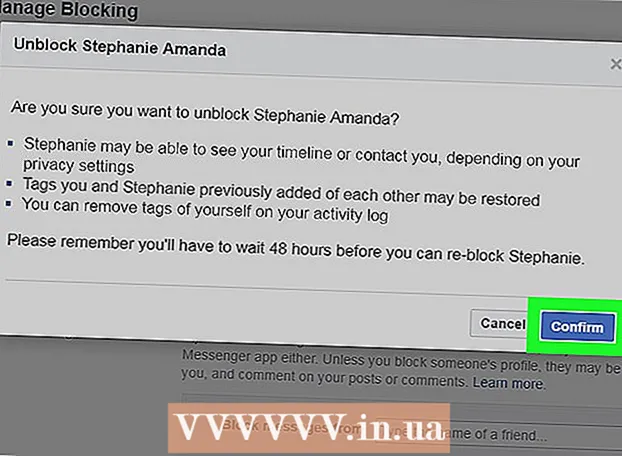Автор:
Janice Evans
Жаратылган Күнү:
4 Июль 2021
Жаңыртуу Күнү:
1 Июль 2024

Мазмун
- Кадамдар
- 4 ичинен 1 -бөлүк: Жазууга даярдануу
- 4 ичинен 2 -бөлүк: Windowsто аудио жазуу жасаңыз
- 4 ичинен 3 -бөлүк: Macто аудио жазуу жасаңыз
- 4 ичинен 4 -бөлүк: Аудио жазууну иштетүү
- Кеңештер
- Эскертүүлөр
Бул макалада аудиону кассетадан (палубадан) Windows же macOS компьютерине кантип өткөрүүнү үйрөнүңүз. Тиешелүү кабель аркылуу жаздыргычты микрофондун (же линиянын) компьютеринин киришине туташтыргандан кийин, кассеталардан аудио жаздыруу үчүн Audacity (Windows) же QuickTime (Mac) колдонуңуз.
Кадамдар
4 ичинен 1 -бөлүк: Жазууга даярдануу
 1 Кассеталык жазууну өткөрүп берүү жол -жобосун үйрөнүңүз. Аудио тасманы компьютериңизге жаздыруу үчүн, кассета жаздыргычты компьютериңиздин микрофонуна (же линиясына) туташтырып, анан компьютериңизди линиялык деңгээлдеги аудиону гана жазууга орнотушуңуз керек. Бул компьютердин бөтөн үндөрдү (мисалы, фон ызы-чуусун) жазуусуна жол бербейт, бул таза, сапаттуу лента жазуусун алууга мүмкүндүк берет.
1 Кассеталык жазууну өткөрүп берүү жол -жобосун үйрөнүңүз. Аудио тасманы компьютериңизге жаздыруу үчүн, кассета жаздыргычты компьютериңиздин микрофонуна (же линиясына) туташтырып, анан компьютериңизди линиялык деңгээлдеги аудиону гана жазууга орнотушуңуз керек. Бул компьютердин бөтөн үндөрдү (мисалы, фон ызы-чуусун) жазуусуна жол бербейт, бул таза, сапаттуу лента жазуусун алууга мүмкүндүк берет.  2 Керек болгон нерсенин баарын даярдап алыңыз. Кассета палубасынан жана компьютерден тышкары, лентаны компьютердин линиясына туташтыруу үчүн сизге кабель да керек.
2 Керек болгон нерсенин баарын даярдап алыңыз. Кассета палубасынан жана компьютерден тышкары, лентаны компьютердин линиясына туташтыруу үчүн сизге кабель да керек. - Дээрлик бардык кассета жаздыргычтарда 3.5 мм гарнитура уячасы бар, андыктан аны компьютериңизге туташтыруу үчүн стандарттуу 3.5 мм кабелди табышыңыз керек.
- Кээ бир кассеталык палубалардын линиялары тең салмаксыз. Алар кызыл жана ак порттору аркылуу таанылышы мүмкүн. Бул үчүн сизге RCAдан 3,5 ммге чейин кабель керек болот.
- Кымбат кассета жаздыргычтарда эки 3-пин XLR-F туташтыргычтары бар же тең салмактуу 1/4 дюймдук телефон уячалары бар тең салмактуу линия чыгышы болушу мүмкүн. Бул үчүн сиз компьютердин 3.5 мм уячасына да, чыгуусуна да ылайыктуу адаптер сатып алышыңыз керек. Магнитофон.
 3 Компьютериңизге кирүүчү уячаны табыңыз. Өзүнчө гарнитура жана микрофон порту бар компьютерлерде бул туташтыргыч көбүнчө кызгылт түс менен белгиленген. Эгерде сиздин компьютериңизде 3,5 мм гана гарнитура уячасы болсо, анда ал линияны да, линияны да колдойт.
3 Компьютериңизге кирүүчү уячаны табыңыз. Өзүнчө гарнитура жана микрофон порту бар компьютерлерде бул туташтыргыч көбүнчө кызгылт түс менен белгиленген. Эгерде сиздин компьютериңизде 3,5 мм гана гарнитура уячасы болсо, анда ал линияны да, линияны да колдойт. - Рабочий компьютерлерде бул уячаны көбүнчө компьютердин арткы же алдыңкы бөлүгүнөн табууга болот.
- Ноутбуктарда адатта моно киргизүү жана чыгаруу болот. Ошондуктан, бул уячаны магнитофондон үн берүү үчүн колдонсо да, аны стерео жазууга болбойт.
 4 Керек болсо адаптерди компьютерге туташтырыңыз. Эгерде сиз компьютериңизге балансташтырылган кассета палубасын туташтырып жатсаңыз, 3.5мм штепсель адаптерин компьютердин линия чыгуучу уячасына киргизүүнү унутпаңыз.
4 Керек болсо адаптерди компьютерге туташтырыңыз. Эгерде сиз компьютериңизге балансташтырылган кассета палубасын туташтырып жатсаңыз, 3.5мм штепсель адаптерин компьютердин линия чыгуучу уячасына киргизүүнү унутпаңыз. - Эгерде сиз магнитофонду 3,5 мм уячасы менен же тең салмаксыз уячалары бар лентаны туташтырып жатсаңыз, бул кадамды өткөрүп жибериңиз.
 5 Кабелдин бир учун лентага туташтырыңыз. Кошулуу процедурасы кассета палубасынын түрүнө жараша болот:
5 Кабелдин бир учун лентага туташтырыңыз. Кошулуу процедурасы кассета палубасынын түрүнө жараша болот: - 3.5mm - Кабелдин 3,5 мм учун (кайсы болбосун) кассетанын палубасындагы 3.5 мм линия чыгуучу уячасына (гарнитура уячасы эмес) туташтырыңыз.
- Балансталбаган - кызыл RCA кабелин кызыл туташтыргычка жана ак RCA кабелин ак туташтыргычка туташтырыңыз.
- Баланс - XLR же 1/4 дюймдук кабелдерди жаздыргычтын тиешелүү уячаларына туташтырыңыз.
 6 Кабелдин экинчи учун компьютериңизге туташтырыңыз. Кабелдин экинчи учун компьютериңиздеги 3,5 мм линия портуна туташтырыңыз.
6 Кабелдин экинчи учун компьютериңизге туташтырыңыз. Кабелдин экинчи учун компьютериңиздеги 3,5 мм линия портуна туташтырыңыз. - Өзүнчө микрофону жана гарнитура порту бар компьютерлерге кирүү адатта кызгылт түс менен белгиленген.
- Эгерде сиз адаптер колдонуп жатсаңыз, 3.5мм кабелин анын жеткиликтүү уячасына сайыңыз.
 7 Компьютериңиздеги үн деңгээлин тууралаңыз. Эгерде сиз үн көлөмүн көбөйтүүнү (же азайтууну) кааласаңыз, анда үн жөндөөлөрүнө өтүңүз:
7 Компьютериңиздеги үн деңгээлин тууралаңыз. Эгерде сиз үн көлөмүн көбөйтүүнү (же азайтууну) кааласаңыз, анда үн жөндөөлөрүнө өтүңүз: - Windows - Баштоо менюну ачыңыз
 , кирүү үн, Үн тандаңыз, Жазуу өтмөгүнө өтүңүз, лента кирүүсүнө эки жолу чыкылдатыңыз, Деңгээлдер өтмөгүнө өтүңүз жана үндү жогорулатуу же азайтуу үчүн Микрофон слайдерин солго же оңго жылдырыңыз. Бүткөндөн кийин, эки ачык терезеде "OK" дегенди басыңыз.
, кирүү үн, Үн тандаңыз, Жазуу өтмөгүнө өтүңүз, лента кирүүсүнө эки жолу чыкылдатыңыз, Деңгээлдер өтмөгүнө өтүңүз жана үндү жогорулатуу же азайтуу үчүн Микрофон слайдерин солго же оңго жылдырыңыз. Бүткөндөн кийин, эки ачык терезеде "OK" дегенди басыңыз. - Mac - Apple менюну ачыңыз
 , "System Preferences" баскычын чыкылдатыңыз, "Sound" ачыңыз, "Input" баскычын басыңыз, магнитофондун киришин тандаңыз жана үнүн азайтуу же жогорулатуу үчүн "Volume" слайдерин солго же оңго жылдырыңыз.
, "System Preferences" баскычын чыкылдатыңыз, "Sound" ачыңыз, "Input" баскычын басыңыз, магнитофондун киришин тандаңыз жана үнүн азайтуу же жогорулатуу үчүн "Volume" слайдерин солго же оңго жылдырыңыз. - Магнитофондун же стерео тутумдун үнүн азайтыңыз, анткени сигналдын өтө жогорку деңгээли компьютердин киргизүү схемасына зыян келтириши мүмкүн.
- Windows - Баштоо менюну ачыңыз
 8 Бардык кабелдердин розеткаларга бекем орнотулганын текшериңиз. Бош кабелдер жазуу процессинде сапатты начарлатышы мүмкүн, андыктан кабелдер компьютер тарапка да, скотч палубага да бекем бекитилгенин текшериңиз. Бардык байланыштар орнотулганда, магнитофондон аудио жазууну баштасаңыз болот.
8 Бардык кабелдердин розеткаларга бекем орнотулганын текшериңиз. Бош кабелдер жазуу процессинде сапатты начарлатышы мүмкүн, андыктан кабелдер компьютер тарапка да, скотч палубага да бекем бекитилгенин текшериңиз. Бардык байланыштар орнотулганда, магнитофондон аудио жазууну баштасаңыз болот.
4 ичинен 2 -бөлүк: Windowsто аудио жазуу жасаңыз
 1 Audacity'ди жүктөп алып, орнотуңуз. Audacity - бул акысыз программа, ал сызыктуу аудиону бир нече ирет жаздырууга мүмкүндүк берет. Аны орнотуу үчүн, төмөнкү кадамдарды аткарыңыз:
1 Audacity'ди жүктөп алып, орнотуңуз. Audacity - бул акысыз программа, ал сызыктуу аудиону бир нече ирет жаздырууга мүмкүндүк берет. Аны орнотуу үчүн, төмөнкү кадамдарды аткарыңыз: - Браузериңиздеги төмөнкү URLге өтүңүз: https://www.audacityteam.org/download/.
- Windows үчүн Audacity чыкылдатыңыз.
- Audacity X.X.X орнотуучусун жүктөө үчүн шилтемени басыңыз (бул жерде X - программанын учурдагы версиясы).
- Жүктөлүп алынган орнотуучу файлды эки жолу чыкылдатыңыз.
- Орнотуу көрсөтмөлөрүн аткарыңыз.
 2 Open Audacity. Эгерде Audacity автоматтык түрдө ачылбаса, Баштоо менюну ачыңыз
2 Open Audacity. Эгерде Audacity автоматтык түрдө ачылбаса, Баштоо менюну ачыңыз  , кирүү кайраттуулук жана баштоо менюнун жогору жагында Audacity тандаңыз.
, кирүү кайраттуулук жана баштоо менюнун жогору жагында Audacity тандаңыз.  3 MME аудио чыгаруу ыкмасы катары тандалганын текшериңиз. "MME" опциясы Audacity терезесинин жогорку сол бурчунда ачылуучу тизмеде тандалышы керек. Болбосо, ачылуучу баскычты чыкылдатып, MMEди тандаңыз.
3 MME аудио чыгаруу ыкмасы катары тандалганын текшериңиз. "MME" опциясы Audacity терезесинин жогорку сол бурчунда ачылуучу тизмеде тандалышы керек. Болбосо, ачылуучу баскычты чыкылдатып, MMEди тандаңыз.  4 "Жазгыч" ачылуучу тизмесин чыкылдатыңыз. Бул Audacity терезесинин жогору жагындагы микрофон сүрөтчөсүнүн оң жагындагы кутуча. Ачылуучу меню пайда болот.
4 "Жазгыч" ачылуучу тизмесин чыкылдатыңыз. Бул Audacity терезесинин жогору жагындагы микрофон сүрөтчөсүнүн оң жагындагы кутуча. Ачылуучу меню пайда болот.  5 Вариантты тандаңыз Микрофон. Бул варианттын аталышы башкача болушу мүмкүн, бирок анын аталышында "Микрофон" (же окшош нерсе) жазылганын текшериңиз. Microsoft Sound Mapper же Primary Sound Capture опциясын тандабаңыз.
5 Вариантты тандаңыз Микрофон. Бул варианттын аталышы башкача болушу мүмкүн, бирок анын аталышында "Микрофон" (же окшош нерсе) жазылганын текшериңиз. Microsoft Sound Mapper же Primary Sound Capture опциясын тандабаңыз.  6 Күйүү баскычын чыкылдатыңыз. Бул Audacity терезесинин жогору жагындагы кызыл тегерек. Audacity жаздырууну баштайт.
6 Күйүү баскычын чыкылдатыңыз. Бул Audacity терезесинин жогору жагындагы кызыл тегерек. Audacity жаздырууну баштайт.  7 Магнитофондогу ойнотуу баскычын басыңыз. Жаздыргычты күйгүзгөнүңүздө Audacity терезесинин борборунда үн толкуну пайда болушу керек.
7 Магнитофондогу ойнотуу баскычын басыңыз. Жаздыргычты күйгүзгөнүңүздө Audacity терезесинин борборунда үн толкуну пайда болушу керек.  8 Бүткөндөн кийин жазууну токтотуңуз. Магнитофондогу "Стоп" баскычын, анан кара "Stop" баскычын басыңыз
8 Бүткөндөн кийин жазууну токтотуңуз. Магнитофондогу "Стоп" баскычын, анан кара "Stop" баскычын басыңыз  Audacity терезесинин жогору жагында.
Audacity терезесинин жогору жагында.  9 Аудио жазууну сактаңыз. MP3 аудио файлын түзүү үчүн, төмөнкү кадамдарды аткарыңыз:
9 Аудио жазууну сактаңыз. MP3 аудио файлын түзүү үчүн, төмөнкү кадамдарды аткарыңыз: - Терезенин жогорку сол бурчундагы "Файлды" чыкылдатыңыз.
- Пайда болгон менюдан "Экспорттоону" тандаңыз.
- Пайда болгон менюдан "MP3ке экспорттоону" тандаңыз.
- Сактала турган жерди тандаңыз.
- Файлдын атын текст кутучасына киргизиңиз.
- "Сактоо" чыкылдатыңыз.
- Ырастоо суралганда, чыкылдатыңыз ОК.
4 ичинен 3 -бөлүк: Macто аудио жазуу жасаңыз
 1 QuickTime ачыңыз. Докто QuickTime Q сөлөкөтүн чыкылдатыңыз. Эгерде ал жок болсо, Колдонмолор папкасындагы QuickTime сөлөкөтүн эки жолу чыкылдатыңыз.
1 QuickTime ачыңыз. Докто QuickTime Q сөлөкөтүн чыкылдатыңыз. Эгерде ал жок болсо, Колдонмолор папкасындагы QuickTime сөлөкөтүн эки жолу чыкылдатыңыз.  2 Басуу Файл экрандын жогорку сол жагында. Ачылуучу меню пайда болот.
2 Басуу Файл экрандын жогорку сол жагында. Ачылуучу меню пайда болот.  3 Басуу Жаңы аудио жазуу ачылуучу менюнун жогору жагында. Бул QuickTime терезесин аудио жазууга которот.
3 Басуу Жаңы аудио жазуу ачылуучу менюнун жогору жагында. Бул QuickTime терезесин аудио жазууга которот.  4 Ачылуучу меню сөлөкөтүн чыкылдатыңыз
4 Ачылуучу меню сөлөкөтүн чыкылдатыңыз  QuickTime терезесинин оң жагында. Ачылуучу меню пайда болот.
QuickTime терезесинин оң жагында. Ачылуучу меню пайда болот.  5 Вариантты тандаңыз Микрофон ачылуучу менюдан. Бул аудио жазуучу түзмөк катары Mac линиясын тандайт.
5 Вариантты тандаңыз Микрофон ачылуучу менюдан. Бул аудио жазуучу түзмөк катары Mac линиясын тандайт. 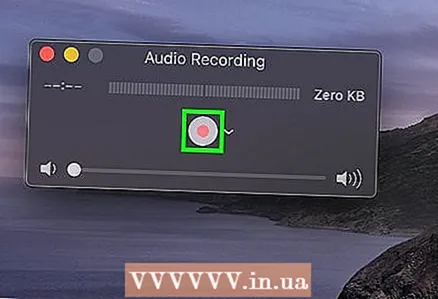 6 Күйүү баскычын чыкылдатыңыз. Бул QuickTime терезесинин ортосунда кызыл тегерек. QuickTime жаздырууну баштайт.
6 Күйүү баскычын чыкылдатыңыз. Бул QuickTime терезесинин ортосунда кызыл тегерек. QuickTime жаздырууну баштайт.  7 QuickTime лентанын мазмунун жаздырууну баштоо үчүн лентанын үстүндөгү ойнотуу баскычын басыңыз.
7 QuickTime лентанын мазмунун жаздырууну баштоо үчүн лентанын үстүндөгү ойнотуу баскычын басыңыз. 8 Бүткөндөн кийин жазууну токтотуңуз. Жазуу аяктагандан кийин, жаздырууну токтотуу үчүн жазгычтын Токтотуу баскычын, андан кийин QuickTime терезесиндеги кызыл Жазуу баскычын басыңыз. Жаздыруу аудио файл катары Mac столунда сакталат.
8 Бүткөндөн кийин жазууну токтотуңуз. Жазуу аяктагандан кийин, жаздырууну токтотуу үчүн жазгычтын Токтотуу баскычын, андан кийин QuickTime терезесиндеги кызыл Жазуу баскычын басыңыз. Жаздыруу аудио файл катары Mac столунда сакталат.
4 ичинен 4 -бөлүк: Аудио жазууну иштетүү
 1 Алгач кичине бөлүгүн жаз. Кассета жыйнагыңыздын мазмунун катуу дискиңизге көчүрүүдөн мурун, сапаттуу ырлар менен бүткөнүңүздү текшериңиз. Кайра кайра жазылган үзүндү угуңуз. Эгерде сиз бардыгын туура туташтырып жана конфигурациялаган болсоңуз, анда аягында эски аналогдук кассеталардын санарип көчүрмөсүн алышыңыз керек.
1 Алгач кичине бөлүгүн жаз. Кассета жыйнагыңыздын мазмунун катуу дискиңизге көчүрүүдөн мурун, сапаттуу ырлар менен бүткөнүңүздү текшериңиз. Кайра кайра жазылган үзүндү угуңуз. Эгерде сиз бардыгын туура туташтырып жана конфигурациялаган болсоңуз, анда аягында эски аналогдук кассеталардын санарип көчүрмөсүн алышыңыз керек. - Эгерде жаздыруу өтө тынч болсо же анда көп ызы -чуу болсо (фон ызы -чуу музыканы басып кетет), анда чыгуу сигналы өтө начар болуп, программа болгон ызы -чуунун ордун толуктай алган эмес.
- Эгерде жазуу ката спикер аркылуу ойногондой же эт туурагычтан өтүп жаткандай угулса, анда чыгуу сигналы өтө күчтүү болгон, бул үндүн бурмаланышына алып келген.
- Жогорудагы көйгөйлөрдү чечүү үчүн, компьютериңиздеги үн жөндөөлөрүн өзгөртүңүз.
 2 Жазууну түзөтүңүз. Сизге эч нерсени түзөтүүнүн кажети жок болушу мүмкүн, бирок эгер кааласаңыз, жаздыруучу программалык камсыздоонун көпчүлүгү унчукпай турган жерлерди кесип салууга, жеке ырларды өчүрүүгө же үн деңгээлин өзгөртүүгө жардам берет. Негизги түзөтүү Audacity сыяктуу программаларда жасалышы мүмкүн (Windows жана macOSко шайкеш келет), ал эми өнүккөн акы төлөнүүчү программалар жазууну тазалай алат.
2 Жазууну түзөтүңүз. Сизге эч нерсени түзөтүүнүн кажети жок болушу мүмкүн, бирок эгер кааласаңыз, жаздыруучу программалык камсыздоонун көпчүлүгү унчукпай турган жерлерди кесип салууга, жеке ырларды өчүрүүгө же үн деңгээлин өзгөртүүгө жардам берет. Негизги түзөтүү Audacity сыяктуу программаларда жасалышы мүмкүн (Windows жана macOSко шайкеш келет), ал эми өнүккөн акы төлөнүүчү программалар жазууну тазалай алат. - Түзөтүүдөн мурун, ката болгон учурда кайра баштоо үчүн түпнуска файлдын камдык көчүрмөсүн жасоону сунуштайбыз. Эгер натыйжага канааттансаңыз, компьютериңиздеги диск мейкиндигин сактоо үчүн түзүлгөн көчүрмөнү жок кылыңыз.
 3 Керек болсо үндү нормалдаштырыңыз. Пайда болгон рекорд программалык инструменттерди туура колдонуу менен жакшыртылышы мүмкүн, алардын эң башкысы "нормалдаштыруу". Негизинен, үндүн бийиктиги масштабдын деңгээлинен 100% ашпашы үчүн колдонулат (бардык индикатор тилкелери күйүп турганда) жана 0 дБдан төмөн болбошу керек (өлчөө ыкмасына жараша).
3 Керек болсо үндү нормалдаштырыңыз. Пайда болгон рекорд программалык инструменттерди туура колдонуу менен жакшыртылышы мүмкүн, алардын эң башкысы "нормалдаштыруу". Негизинен, үндүн бийиктиги масштабдын деңгээлинен 100% ашпашы үчүн колдонулат (бардык индикатор тилкелери күйүп турганда) жана 0 дБдан төмөн болбошу керек (өлчөө ыкмасына жараша). - Көпчүлүк аудио редакторлор аудио жазууну нормалдаштырууга мүмкүндүк берет.
 4 Кысуу. Бул сиз жаздырган бардык нерселерге карата колдонуунун туура жолу эмес, же сиз музыканы жансыз кыла аласыз. Кысуунун маңызы - катуу үндөрдүн деңгээлин кармап туруу жана тынч үндөрдүн деңгээлин жогорулатуу. Бул жол менен сиз тынч үндөр менен катуу үндөрдүн ортосундагы динамиканы жоготосуз, бирок анын ордуна сиз катуураак жазууну аласыз. Кысуу үйдө колдонуу үчүн зарыл эмес, бирок эгер сиз машинада угуу үчүн CD күйгүзүп жатсаңыз, анда бул абдан пайдалуу болушу мүмкүн.
4 Кысуу. Бул сиз жаздырган бардык нерселерге карата колдонуунун туура жолу эмес, же сиз музыканы жансыз кыла аласыз. Кысуунун маңызы - катуу үндөрдүн деңгээлин кармап туруу жана тынч үндөрдүн деңгээлин жогорулатуу. Бул жол менен сиз тынч үндөр менен катуу үндөрдүн ортосундагы динамиканы жоготосуз, бирок анын ордуна сиз катуураак жазууну аласыз. Кысуу үйдө колдонуу үчүн зарыл эмес, бирок эгер сиз машинада угуу үчүн CD күйгүзүп жатсаңыз, анда бул абдан пайдалуу болушу мүмкүн. 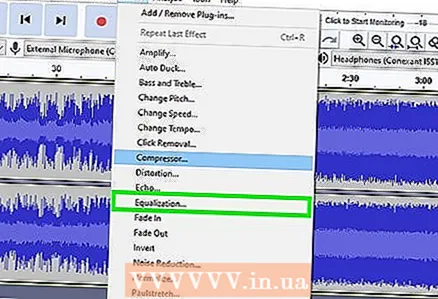 5 Эквалайзерди (EQ) колдонуңуз. Динамиктериңизге, алардын жөндөөлөрүнө жана үн тутумунун сапатына жараша, үндү эквалайзер менен тууралоону каалашыңыз мүмкүн. Бирок, EQны тууралоо, кысууну колдонуу сыяктуу, даамдын маселеси экенин унутпаңыз. Эквалайзерди тууралоо музыка сиздин өзгөчө системаңызга жакшы угууга мүмкүндүк берет, бирок башка системада жазуу бурмаланып угулушу мүмкүн.
5 Эквалайзерди (EQ) колдонуңуз. Динамиктериңизге, алардын жөндөөлөрүнө жана үн тутумунун сапатына жараша, үндү эквалайзер менен тууралоону каалашыңыз мүмкүн. Бирок, EQны тууралоо, кысууну колдонуу сыяктуу, даамдын маселеси экенин унутпаңыз. Эквалайзерди тууралоо музыка сиздин өзгөчө системаңызга жакшы угууга мүмкүндүк берет, бирок башка системада жазуу бурмаланып угулушу мүмкүн.  6 Бир гана көчүрмөсү менен иштөө. Эски ленталарды компьютериңизге кайра жазуунун бардык кыйынчылыктарынан өткөндөн кийин, артка кайткыс өзгөртүүлөрдү киргизүүдөн мурун алардын камдык көчүрмөсүн (нормалдаштыруу, эквалайзер, кысуу ж.б.).
6 Бир гана көчүрмөсү менен иштөө. Эски ленталарды компьютериңизге кайра жазуунун бардык кыйынчылыктарынан өткөндөн кийин, артка кайткыс өзгөртүүлөрдү киргизүүдөн мурун алардын камдык көчүрмөсүн (нормалдаштыруу, эквалайзер, кысуу ж.б.).
Кеңештер
- Audacity Mac компьютерлеринде да бар.
- Эгерде сиз кассеталарды аудио файлдарга айландыруу үчүн профессионалдуу аудио редактор издесеңиз, Sound Forge, PolderbitS, Cubase, Garage Band, Logic Pro жана ProTools абдан бекем (акы төлөнүүчү болсо да).
- Тескерисинче-ырларды компьютериңизден кассетага кайра жаздыруу үчүн-ошол эле кабелди алып, анын бир учун магнитофондун микрофонуна же линиясына, экинчи четин компьютердин линиясына туташтырыңыз. динамик же гарнитура уячасы. Магнитофонго жаздырууну баштаңыз, анан музыканы компьютериңизде ойнотуңуз. Ыктыярдуу үн сапатын алуу үчүн үн деңгээлин тууралаңыз, анан ошол деңгээлде жаздырууну баштаңыз.
- Жазууңузду иштеп жатканда, ызы -чууну азайтуу режимин колдонууну карап көрүңүз. Бул бардык программалык камсыздоодо жок, бирок жазуунун сапатын жакшыртып, ызы -чууну басаңдата алат.
- Акыркы жыйынтык, өзгөчө музыкалык кассеталар үчүн, бир катар факторлорго, мисалы, кассеталардын сапаты, абалы, кассета жазгыч, компьютер жана ADC (үн картасы), колдонулган кабель, аудио түзөтүү боюнча сиздин билим деңгээлиңизге жана тажрыйбаңызга жараша болот. .
Эскертүүлөр
- Кассетаны ыргытпаңыз. Ар дайым оригиналын сактаңыз. Бул сиздин катуу дискиңиз иштебей калса, жазууда кандайдыр бир кемчилик табылса, же сиз жаңы компьютерде жакшыраак жаздырууга жетишсеңиз жардамга келет. Ал ошондой эле жаңы эле жасалган көчүрмөнүн автордук укуктарын кепилдейт.
- Магнитофон же көчмө стерео системасы менен жаздырууга аракет кылуу жазуунун сапатынын төмөндөшүнө алып келиши мүмкүн.
- Постторуңуз менен автордук укук мыйзамдарын бузбоого аракет кылыңыз. Кассеталар абдан эски болушу мүмкүн, бирок бул алардын автордук укугу жок дегенди билдирбейт. Санариптик жазууларды жеке колдонуу үчүн сактаңыз жана аларды киреше үчүн сатпаңыз.
- Кабелди жоопкерчилик менен тандаңыз. Арзан кабелдер көбүнчө корголбойт. Эгерде кабель экрандаштырылбаса, анда желдеткич үнү жана башка аналогдук үндөр үстүнө коюлушу мүмкүн.